iCloud lar deg lagre innholdet ditt (musikk, bilder, apper, kontakter, kalendere og videoer osv.) og automatisk sende dem til alle iOS-enhetene dine (iPad, iPhone eller iPod) og datamaskiner (Mac eller PC). Men noen ganger og av forskjellige grunner, vil du kanskje (eller trenger) å slette iCloud-sikkerhetskopier.

Innhold
- relaterte artikler
- Hvorfor sikkerhetskopiering er viktig
-
Slett iCloud-sikkerhetskopier på iDevices, Mac-er og Windows-PCer
- iOS: iPhone, iPad og iPod Touch
- Slett iCloud-sikkerhetskopier på macOS og Mac OS X
- Slett iCloud-sikkerhetskopier på Windows-PCer
- Ulempene med iDevice Backups
-
Frigjør i stedet plass på en annen måte!
- Rydd ut rotet i iDevice!
- Relaterte innlegg:
relaterte artikler
- Stopp iCloud-synkronisering på skrivebordsmapper og dokumenter
- Viktige tips for bruk av iCloud-nettstedet
- Slik gjenoppretter du iPhone ved hjelp av iCloud
- iCloud nøkkelring – hva pokker er det?
Med mindre du kjøper en iCloud-lagringsplan, har du sannsynligvis ikke mye plass på din gratis 5GB iCloud-konto. Dine iDevice-sikkerhetskopier alene kan ta mesteparten av den plassen, og gir deg svært lite lagringsplass for de tingene som betyr noe – som bildene og hjemmefilmene dine. Men hvis du ikke lenger eier en enhet, kan og bør du frigjøre iCloud-lagringsplassen ved å slette hele iDevices iCloud-sikkerhetskopi.
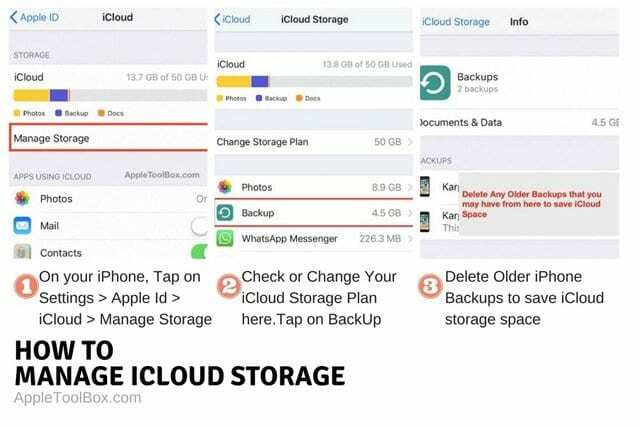
Men for enheter du fortsatt eier, anbefaler vi ikke å slette iCloud-sikkerhetskopien din hvis det er den ENESTE sikkerhetskopien du har. Hvis du trenger plass på iCloud, backup andre steder FØRST (som via iTunes til din PC eller Mac) og først deretter fjerne iDevice-sikkerhetskopi(ene) fra iCloud. Så hvis iCloud-plass er et problem for deg, i stedet for å sikkerhetskopiere iDevice til iCloud, bør du vurdere å sikkerhetskopiere enheten med iTunes.
Hvorfor sikkerhetskopiering er viktig
La oss være tydelige her. Sikkerhetskopier er viktig. Så du vil aldri være uten backup et sted. Din iDevice-sikkerhetskopi inkluderer alle typer viktig informasjon, som SMS- og iMessage-tekster, bilder og videoer, dine personlige enhetsinnstillinger og startskjermoppsett, helse- og appdata, og iTunes- og App Store-kjøpet ditt historie.
Din iDevice-sikkerhetskopi er din billett for å migrere dataene dine til en annen enhet. Og det er det du får tilgang til når du gjenoppretter iPhone eller iPad. Tenk på det som din personlige dataforsikringsplan. Den beskytter dataene dine, uansett omstendigheter.
Slett iCloud-sikkerhetskopier på iDevices, Mac-er og Windows-PCer
iOS: iPhone, iPad og iPod Touch
Trinn 1. Trykk på Innstillinger > Apple ID-profil > iCloud
Steg 2. Velg Din Apple ID Storage Graph øverst
Trinn #3. Trykk på Administrer lagring eller Administrer lagring > Sikkerhetskopiering. Nå ser du alle enhetene dine som bruker iCloud med samme Apple-ID
Trinn #4. Velg iDevice i delen Sikkerhetskopier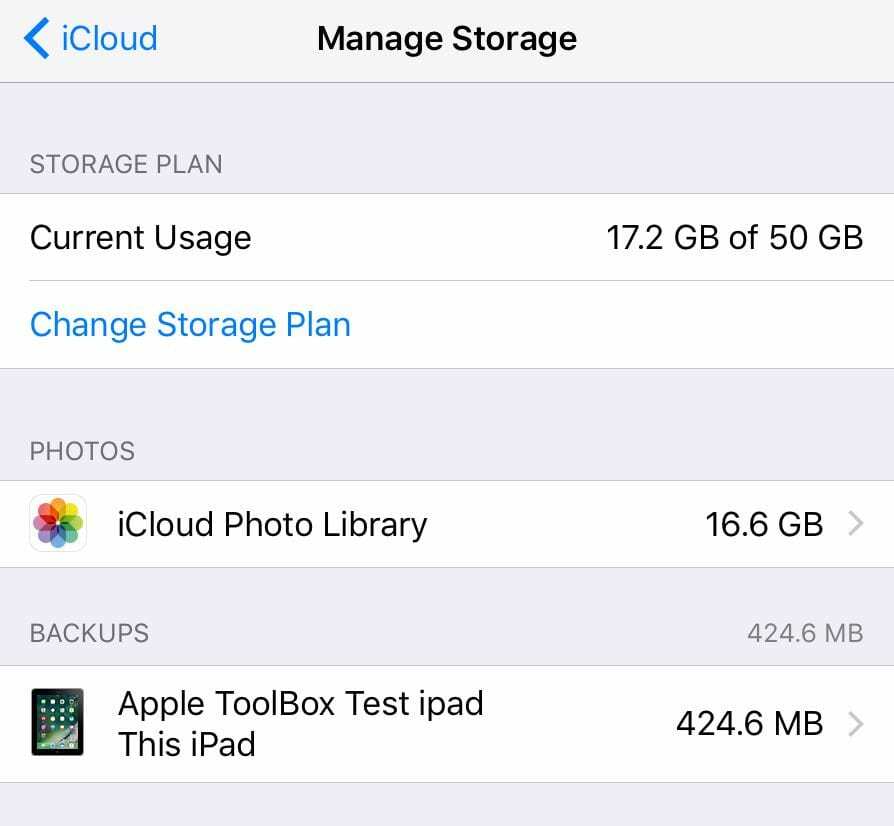
Trinn #5. Trykk på Slett sikkerhetskopi; den ber deg bekrefte om "du vil slå av sikkerhetskopiering og slette alle sikkerhetskopidata for "enhetsnavn" fra iCloud." og trykk på "Slå av og slett"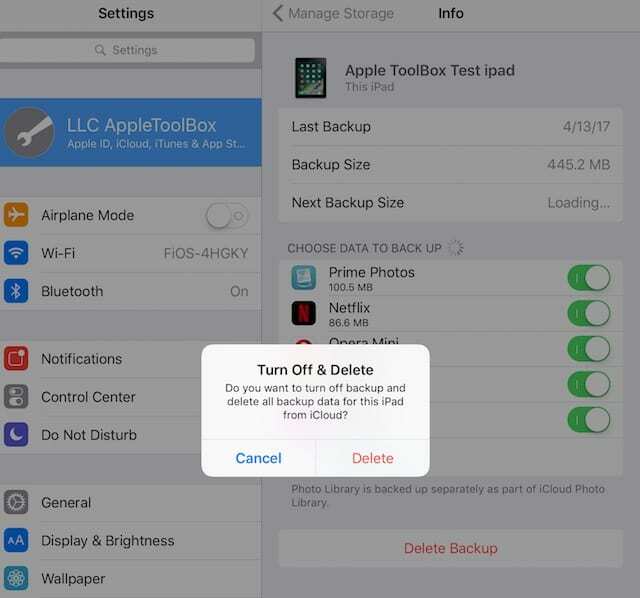
Slett iCloud-sikkerhetskopier på macOS og Mac OS X
Trinn 1.Apple-meny > Systemvalg
Steg 2. Klikk på iCloud
Trinn #3. Velg Administrer nederst til høyre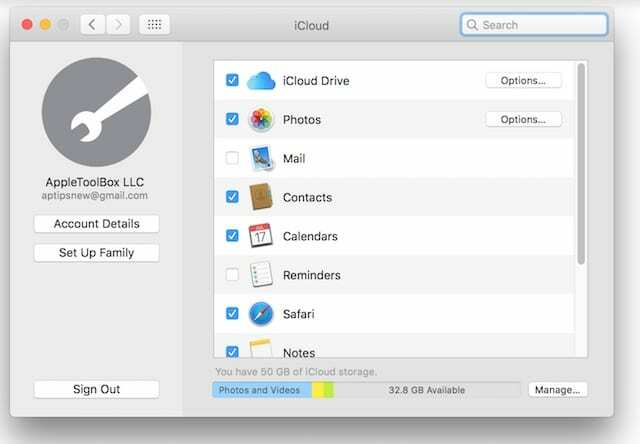
Trinn #4. Klikk på Sikkerhetskopier
Trinn #5. Velg sikkerhetskopien du vil slette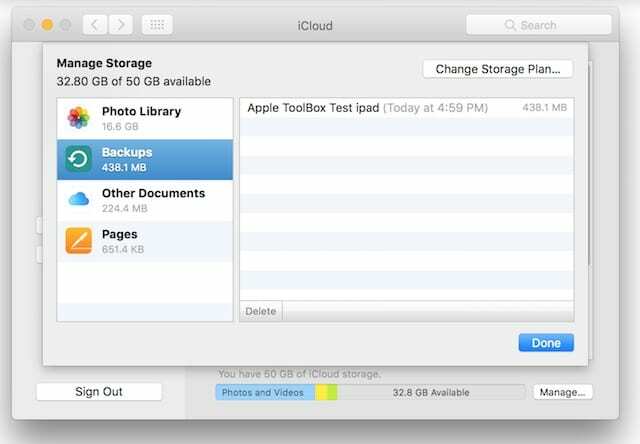
Trinn #6. Klikk på Slett
Trinn #7. Bekreft og trykk på Slett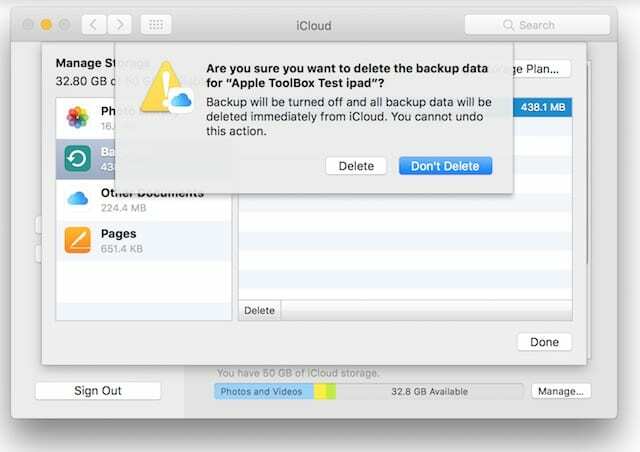
Slett iCloud-sikkerhetskopier på Windows-PCer
Trinn 1. Åpne iCloud for Windows
Steg 2. Klikk på Lagring

Trinn #3. Velg Sikkerhetskopiering på venstre side
Trinn #4. Velg iDevice hvis sikkerhetskopi du vil fjerne fra iCloud
Trinn #5. Klikk på Slett. Og deretter Bekreft og Slett
Ulempene med iDevice Backups
Dessverre kan du for øyeblikket ikke slette deler av sikkerhetskopier – det er enten alt eller ingenting! Så hvis du vil opprettholde tekst- og meldingshistorikken din, men ønsker å slette helsedataene dine, er det ingen måte å fjerne bare én type data fra din lagrede iCloud-sikkerhetskopi – i hvert fall ikke ennå. iCloud-sikkerhetskopier er ikke engang synlige - du kan ikke gå inn i en sikkerhetskopi og se hva som er der. Disse iDevice-sikkerhetskopiene kan for øyeblikket bare slettes fullstendig eller brukes til å gjenopprette enheten din eller konfigurere og migrere data til en annen iDevice.
Frigjør i stedet plass på en annen måte! 
Hvis du ønsker å få mer plass på iCloud-kontoen din og ikke vil betale gebyrene for en oppgraderingsplan for iCloud-lagring, er det beste alternativet å rydde ut noe av iCloud-rotet. Tenk på det som en iCloud-datadiett!
Først, ta en titt på alle appene som for øyeblikket lagrer data på iCloud-kontoen din ved å gå til Innstillinger > Apple ID-profil > iCloud og se under overskriften "APPER SOM BRUKER ICLOUD." Mange apper sikkerhetskopierer automatisk til iCloud etter at du har installert dem – og de fleste av dem trenger du ikke iCloud for å lagre noe! Så la oss slå dem av. Under Apper som bruker iCloud, slår du av alle apper du ikke vil ha eller trenger å sikkerhetskopiere dataene deres til iCloud. Det er det første trinnet. 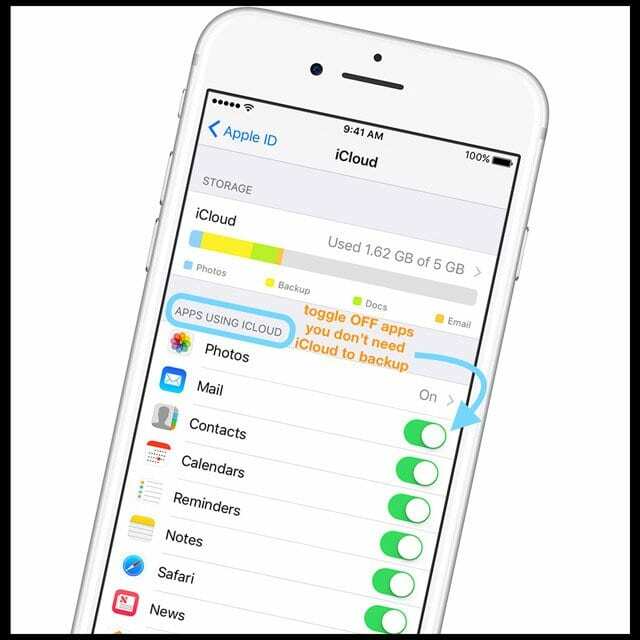
Trykk deretter på Innstillinger > Apple ID-profil > iCloud > Administrer lagring og sjekk hvilke apper som bruker mest iCloud-data. Hvis det er noen apper oppført som du ikke trenger iCloud for å sikkerhetskopiere, gå tilbake til forrige meny og slå av appen under APPER SOM BRUKER ICLOUD.
Etter at du har slått den av, sletter du appens dokumenter og data fra iCloud ved å gå tilbake til Innstillinger > Apple ID-profil > iCloud > Administrer lagring og trykke på den appen. Velg deretter Slett dokumenter og data for å fjerne alle appdata fra iCloud (og alle andre enheter som er koblet til Apple-ID-en din.) 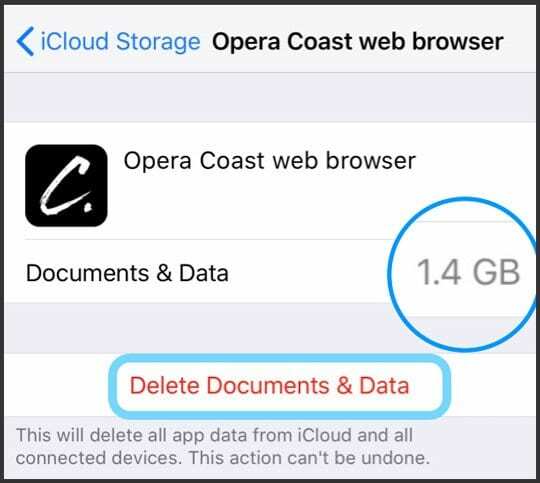
Rydd ut rotet i iDevice!
Hvis fjerning av apper fra iCloud ikke har fått ned den totale iCloud-lagringsplassen tilstrekkelig, er det på tide å gjøre en vårrengjøring på enheten din! Ved å redusere størrelsen på enhetens lagrede data reduserer du også lagringskravet for iCloud – det er en vinn-vinn. Så vurder rydde ut noe av rotet og datasvinene på enheten din – ting som ubrukte apper (og deres data), gamle tekster og meldinger(spesielt de med vedlegg), duplikat eller uønskede bilder, videoer og nedlastede videoer, musikk og andre filer. Se om det å rydde opp i rotet på enheten også reduserer behovet for iCloud-lagring.

Sudz (SK) er besatt av teknologi siden den tidlige ankomsten av A/UX til Apple, og er ansvarlig for den redaksjonelle ledelsen av AppleToolBox. Han er basert i Los Angeles, CA.
Sudz spesialiserer seg på å dekke alt macOS, etter å ha gjennomgått dusinvis av OS X- og macOS-utviklinger gjennom årene.
I et tidligere liv jobbet Sudz med å hjelpe Fortune 100-selskaper med deres ambisjoner om teknologi og forretningstransformasjon.